Googleアカウントからサードパーティアプリのアクセスを取り消す方法
目次
カレンダーの同期準備はできましたか?
OneCalアカウントを作成して、複数のOutlook、iCloud、Googleカレンダーを同期し、予約リンクを作成するなど、さまざまな機能をご利用ください。
Googleユーザーであれば、サードパーティアプリをアカウントに接続したことがあるかもしれません。例えば、他のアプリでGoogleでサインインした場合、そのアプリにGoogleアカウントへのアクセスを許可しています。
Googleは最も豊かなエコシステムを持っており、サードパーティアプリがそのAPIを活用してGoogle上に構築することを可能にしています。例えば、OneCalはGoogleカレンダーAPIを活用してGoogleカレンダーを同期し、スケジュールリンクを提供しています。
使用しているアプリの機能に応じて、カレンダー、連絡先、YouTubeなどへのアクセスを行う場合があります。
サードパーティアプリはGoogleによって厳密にテストされ、承認されていますが、場合によってはGoogleアカウントからそのアクセスを取り消す方が良いこともあります。サードパーティアプリのアクセスを取り消すべき理由としては、アプリをもう使用していない、アプリが危険にさらされている、またはサードパーティアプリが別のサードパーティアプリと競合している場合などがあります。
いずれの場合でも、この記事ではGoogleアカウントからサードパーティアプリのアクセスを取り消す方法を説明します。
Microsoftを使用している場合、Microsoftからサードパーティアプリのアクセスを取り消す方法に関する記事も書いていますので、ご参照ください。
Googleアカウントページを使用してGoogleアカウントからサードパーティアプリのアクセスを取り消す方法
GoogleアカウントページからGoogleアカウントのサードパーティアプリのアクセスを取り消すには、次の手順に従ってください:
Googleアカウントの設定を開く: https://myaccount.google.com/ にアクセスして、Googleアカウントの設定を開きます。
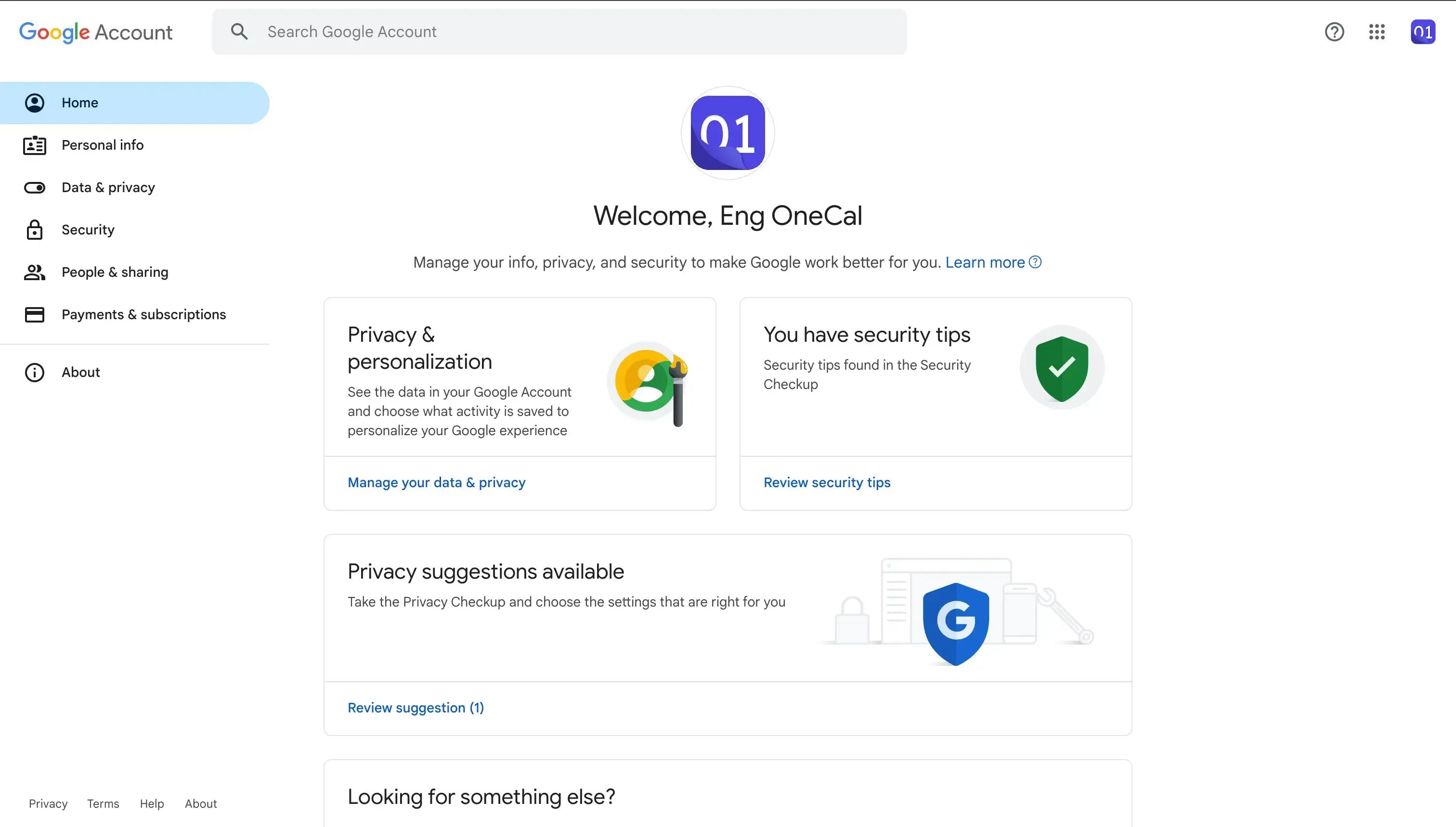
「セキュリティ」タブをクリック: 「セキュリティ」タブは左のナビゲーションバーにあります。

「サードパーティアプリやサービスとの接続」を探してスクロールダウン: このセクションでは、接続した最初の3つのサードパーティアプリが表示されます。

「すべての接続を表示」をクリック: すべての接続されたアプリとサービスを表示するには、「すべての接続を表示」をクリックします。これにより、アプリ名で検索できるので、アクセスを取り消したいアプリを見つけやすくなります。
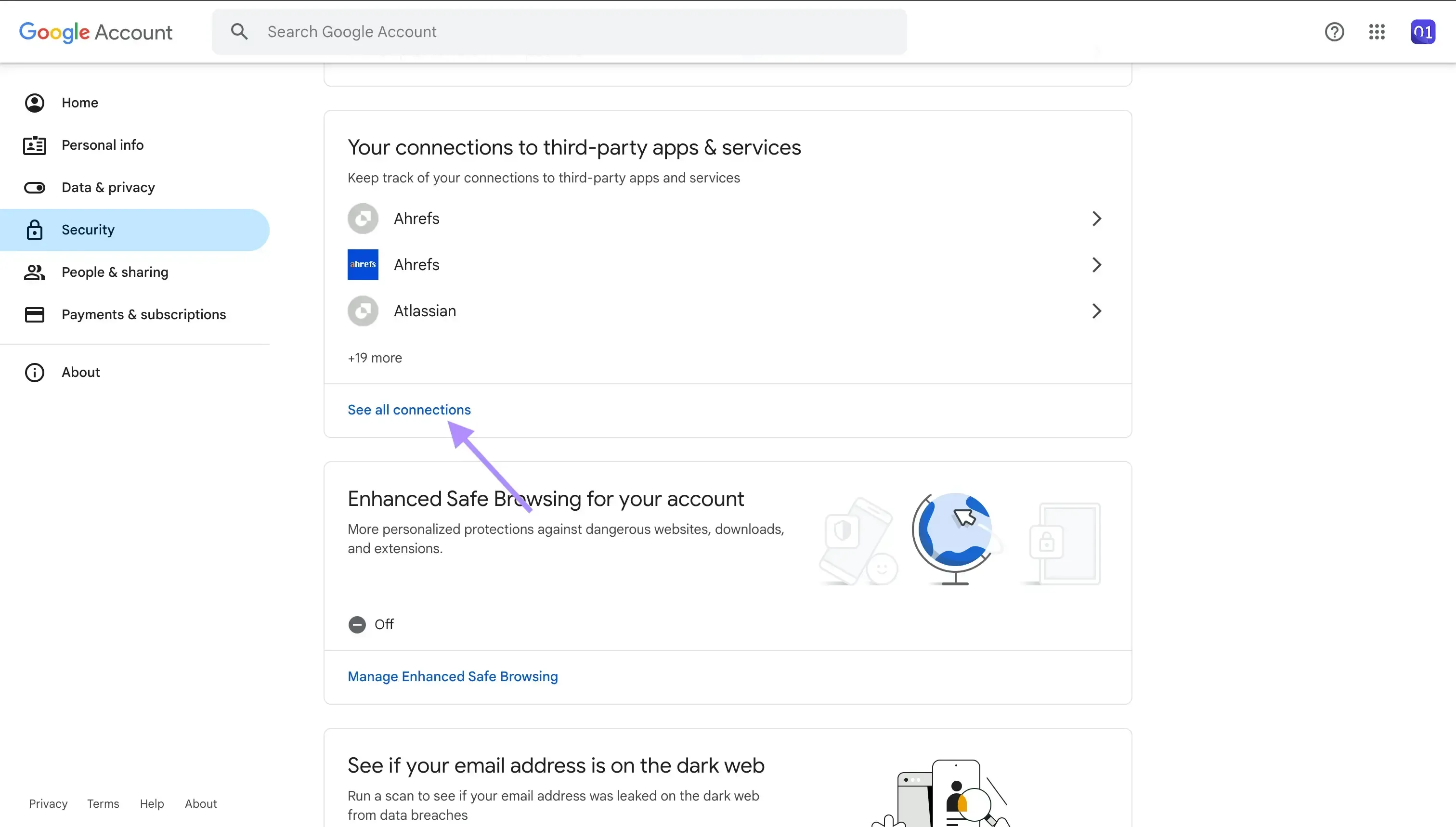
アクセスを取り消したいアプリを検索する: このブログ投稿の目的のために、OneCalを例に使用します。アクセスを取り消したいアプリの名前を入力してください。
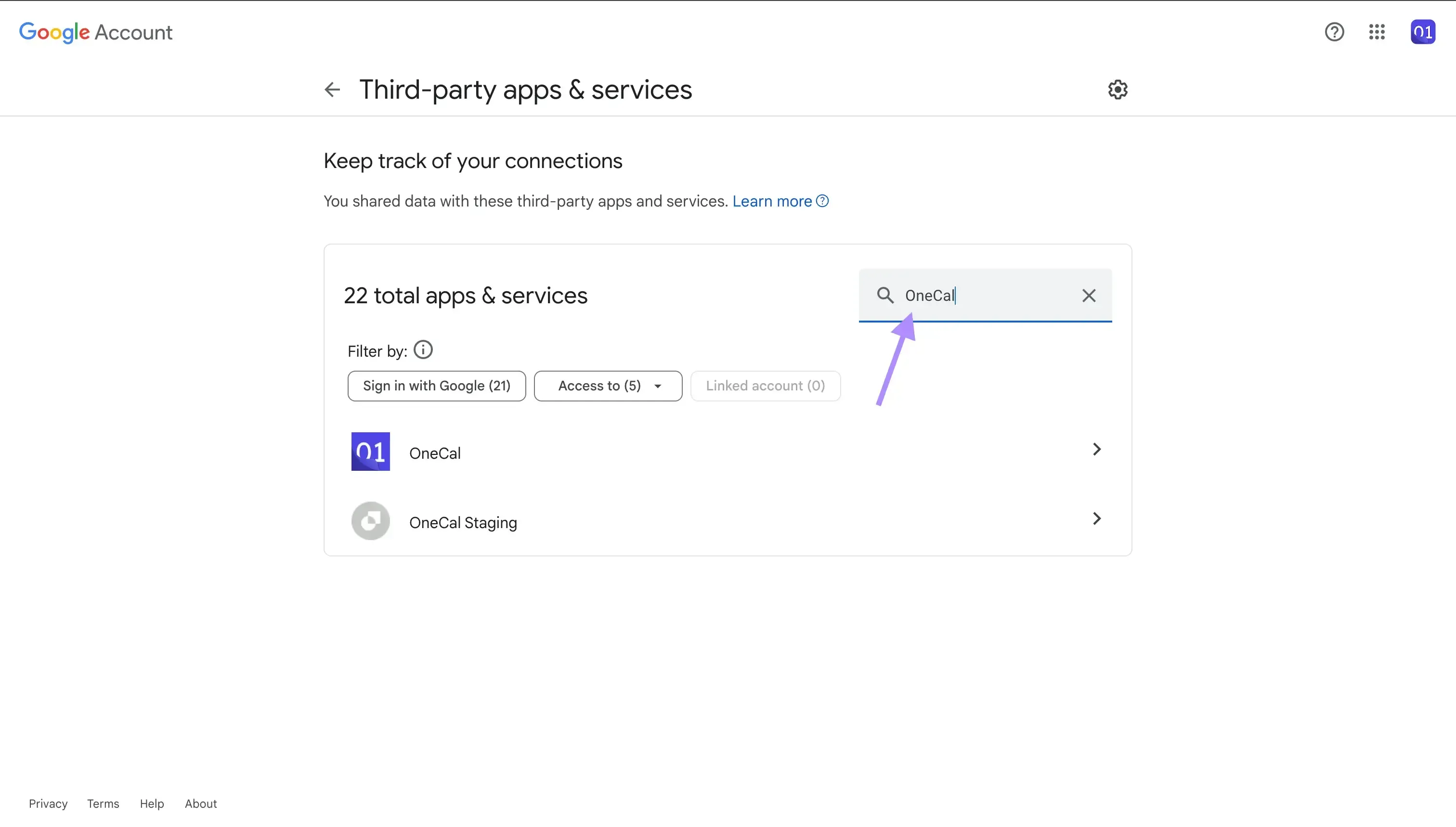
アクセスを取り消したいサードパーティアプリをクリックする: アクセスを取り消したいサードパーティアプリを検索して見つけたら、それをクリックします。
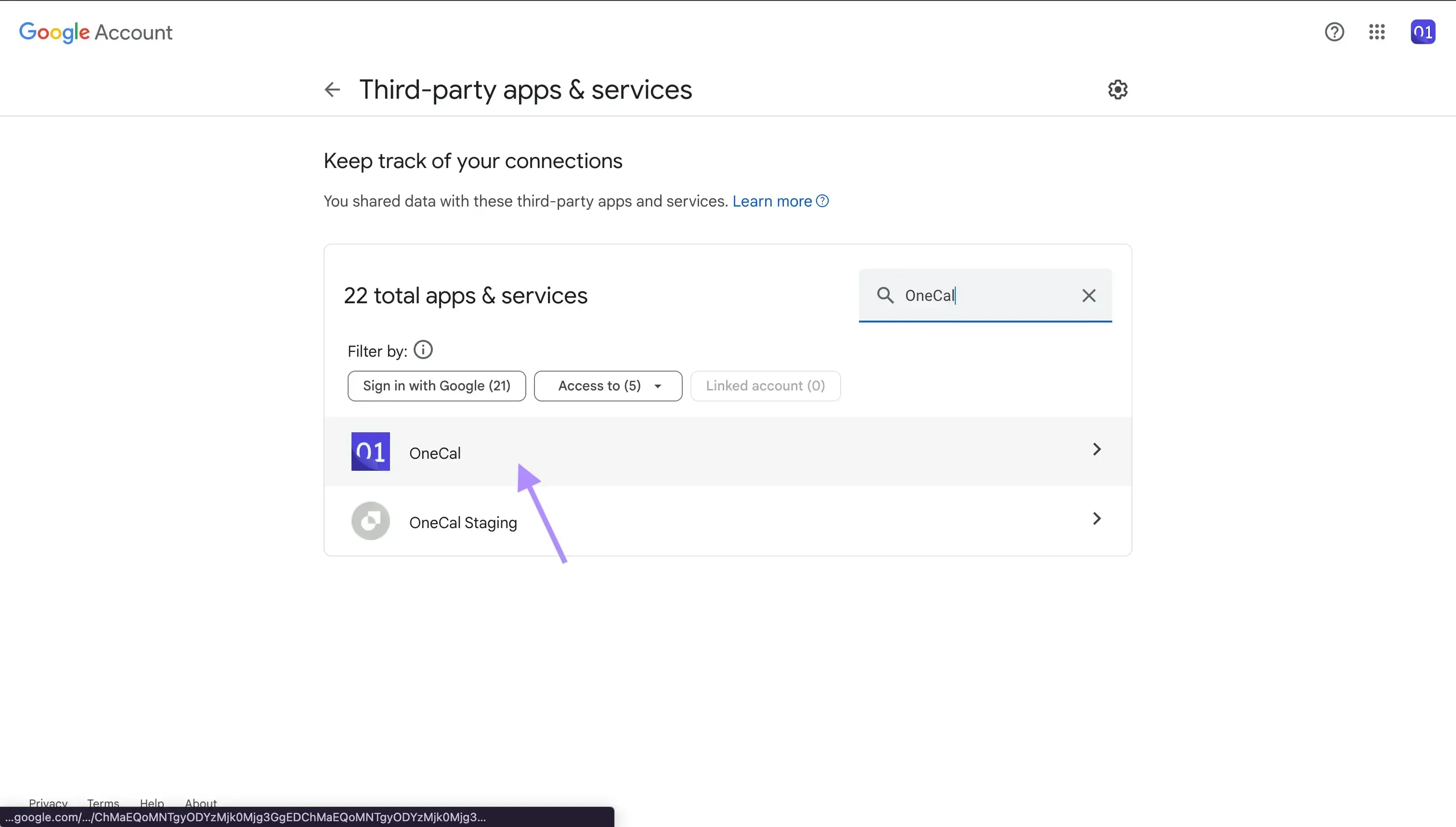
スクロールダウンして「<AppName>とのすべての接続を削除」をクリック: このページでは、そのアプリがあなたのGoogleアカウントに対して持っているすべての権限とアクセスを確認できます。ページの下部には、そのアプリとのすべての接続を削除するボタンがあります。これにより、Googleアカウントがそのアプリと接続されなくなり、そのサードパーティアプリはもうGoogleアカウントにアクセスできなくなります。
「確認」をクリック: Googleは、アクセスを取り消そうとしているアプリがGoogleカレンダーにアクセスできなくなるという警告を表示します。「確認」をクリックしてアクセスを取り消します。
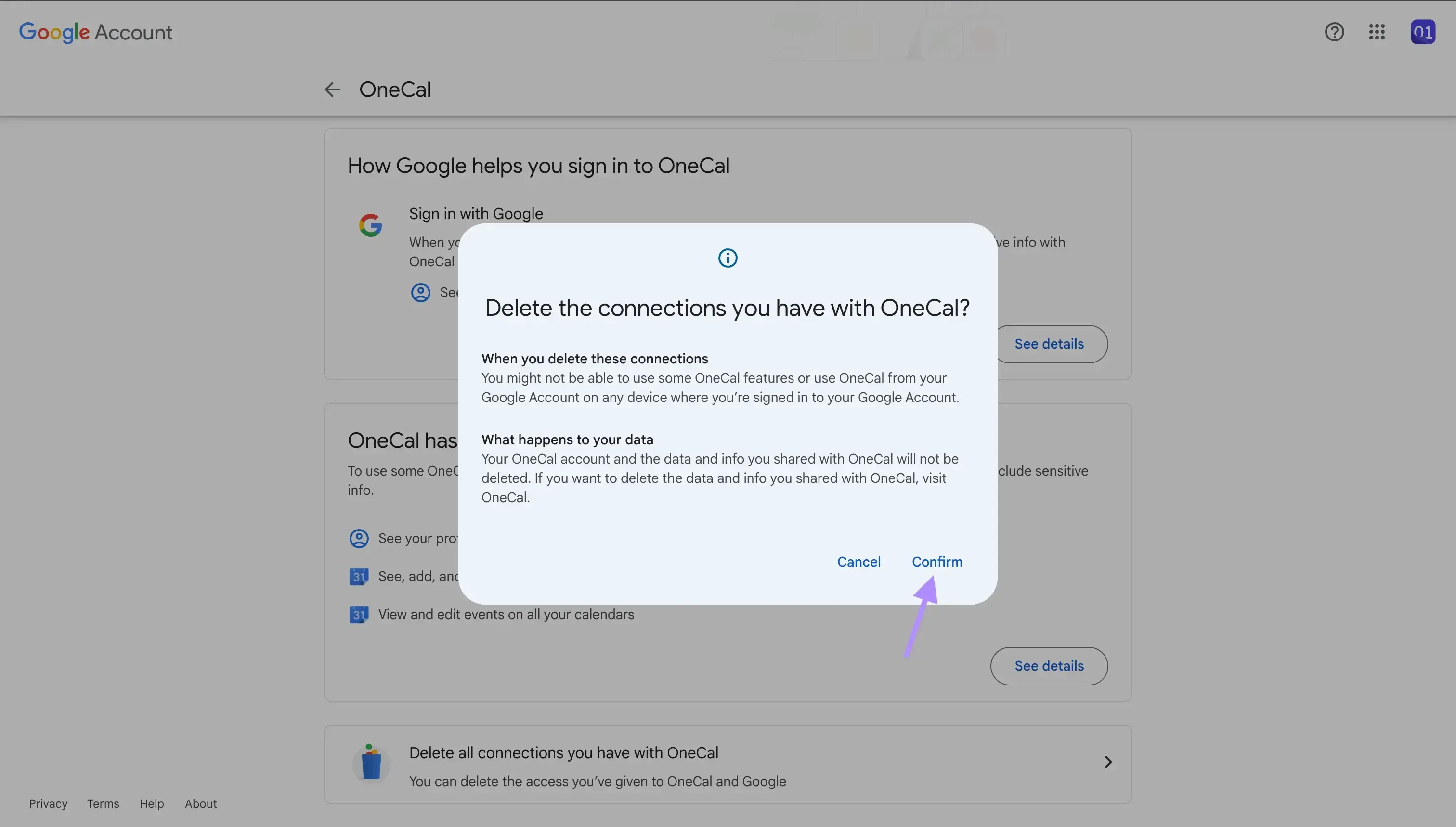
iPhoneを使用してGoogleアカウントからサードパーティアプリのアクセスを取り消す方法
Googleアプリを開く: まず、App StoreでGoogleアプリをダウンロードしていることを確認してください。そうであれば、iPhone上でGoogleアプリを開きます。
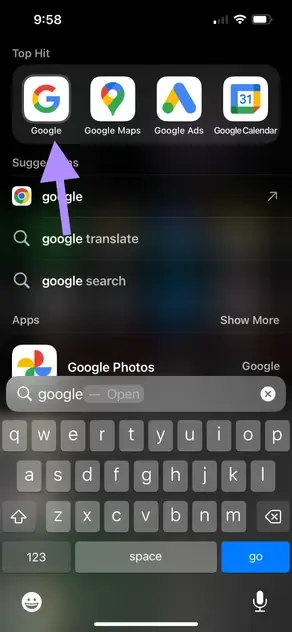
プロフィール画像をクリック: プロフィール画像は画面の右上にあります。
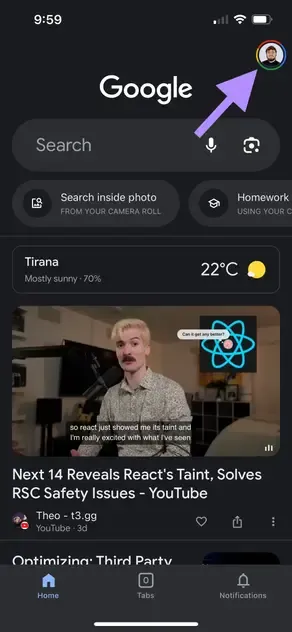
「Googleアカウントを管理」をクリック: このページはWebアプリで見たページと似ており、Googleアカウント、サードパーティアプリなどを管理できます。
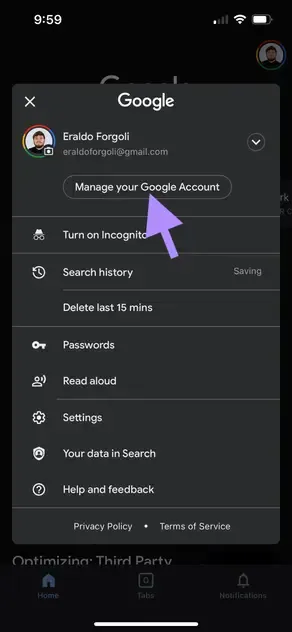
「セキュリティ」タブをクリック: iOSでは、メニューはWebのようなサイドバーではなく、タブ形式です。横にスクロールして「セキュリティ」タブを見つける必要があります。
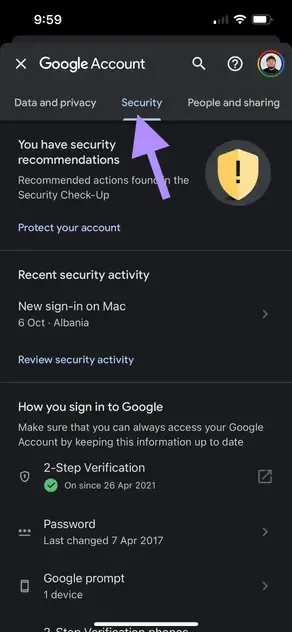
「サードパーティアプリやサービスとの接続」を見つけてスクロールダウン: このセクションでは、接続されているサードパーティアプリやツールの概要を確認できます。
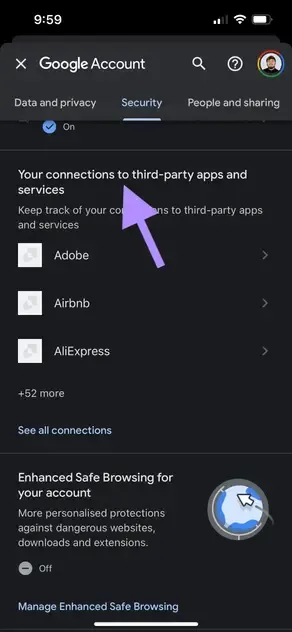
「すべての接続を表示」をクリック: すべての接続されたサードパーティアプリとツールを表示するには、「すべての接続を表示」をクリックします。このページでは、接続されたすべてのアプリが表示され、名前で検索できます。
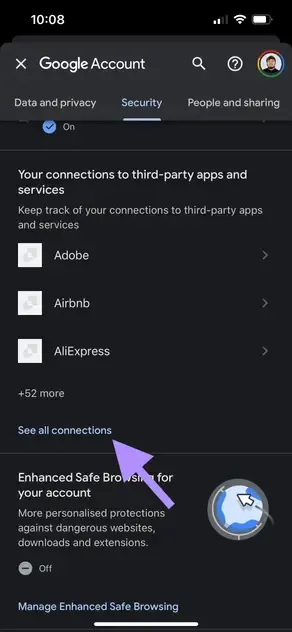
サードパーティアプリを名前で検索: この例では、OneCalを検索します。Googleアカウントからアクセスを削除したいサードパーティアプリの名前を検索してください。
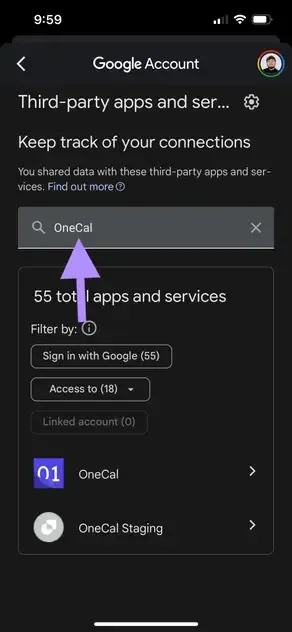
サードパーティアプリをクリック: サードパーティアプリを見つけたら、クリックします。
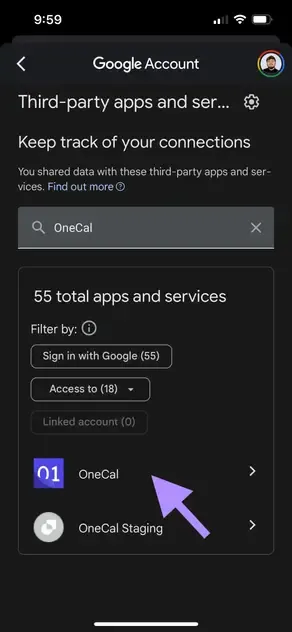
スクロールダウンして「<AppName>とのすべての接続を削除」をクリック: このページでは、サードパーティがあなたのアカウントに持っているすべてのアクセスを確認できます。ページの下部で「<AppName>とのすべての接続を削除」ボタンをクリックします。
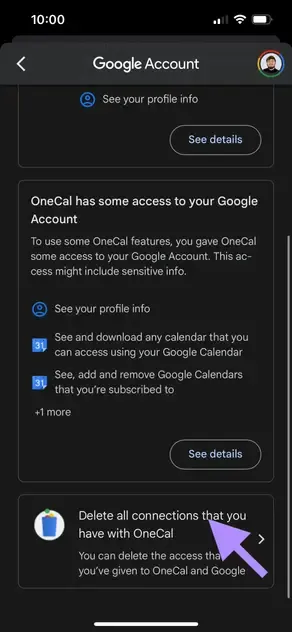
「確認」をクリック: Googleは、アクセスを取り消そうとしているアプリがGoogleカレンダーにアクセスできなくなるという警告を表示します。「確認」をクリックしてアクセスを取り消します。
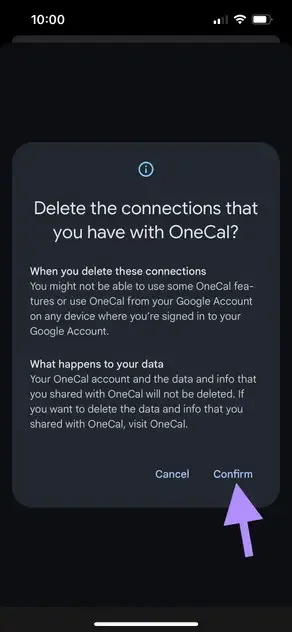
Androidスマートフォンを使用してGoogleアカウントからサードパーティアプリのアクセスを取り消す方法
Androidスマートフォンを使用してGoogleからサードパーティアプリのアクセスを取り消す方法は、iOSの場合と同じです(上記のセクションを参照してください)。
PlayストアからGoogleアプリをダウンロードすることを確認してください。その後、手順は同じです。
Googleでアクセスを取り消すと、サードパーティアプリが収集したデータは削除されますか?
いいえ、Googleでアクセスを取り消しても、サードパーティアプリが収集したデータは削除されません。Googleでアクセスを取り消すと、サードパーティアプリがあなたのアカウントにアクセスできなくなるだけです。サードパーティアプリでアカウントと保存されているデータを削除したい場合は、そのサードパーティアプリに連絡する必要があります。通常、サードパーティアプリにはアカウントを削除するボタンがあり、それを使用してアカウントを削除できます。データが削除されるかどうかを確認するには、彼らに連絡してください。
Googleアカウントへのアクセスを取り消した後、サードパーティアプリを再接続できますか?
はい、アクセスを取り消した後でも、サードパーティアプリやサービスを再接続することができます。そのためには、サードパーティアプリにアクセスして、Googleアカウントへのアクセスを許可する必要があります。
よくある質問
使わなくなったアプリのアクセス権を取り消すべき理由は何ですか?
古いアプリや未使用のアプリが侵害されたり所有者が変わったりすると、セキュリティリスクになる可能性があります。アクセスを削除することで潜在的な露出を減らせます。
連携アプリはどのくらいの頻度で見直すべきですか?
3〜6 か月に一度の簡単なチェックで、アカウントを安全に保ち不要な権限を減らせます。
Google カレンダーへのアクセスを取り消した場合、OneCal はどうなりますか?
カレンダー同期は直ちに停止します。必要になったら OneCal を Google に再接続すれば、同期は再開されます。
アクセスを取り消すとサードパーティアプリからログアウトされますか?
今後のデータ要求はブロックされますが、アプリ側ではログイン状態が維持される場合があります。
連携アプリが侵害されているかどうかはどう判断しますか?
ニュース報道、Google からの異常アクティビティ通知メール、またはそのアプリに紐づくカレンダーやドライブの予期しない変更を確認してください。
アプリを削除せずに権限だけ制限できますか?
Google では承認後にスコープを編集できません。アクセスを取り消してから、必要最小限の権限で再承認する必要があります。